题目内容
4.3.7插入和覆盖编辑
题目答案
启动Premiere Pro2020软件,按快捷键Ctrl+o,打开路径文件夹中的“插入和覆盖编辑.prproi目文件。进入工作界面后,可查看时间轴面板中已经添加 序列01 的素材片段,如图4-52所示,可以看到该素材片段的持续 00:00:00:00 时间为15秒。
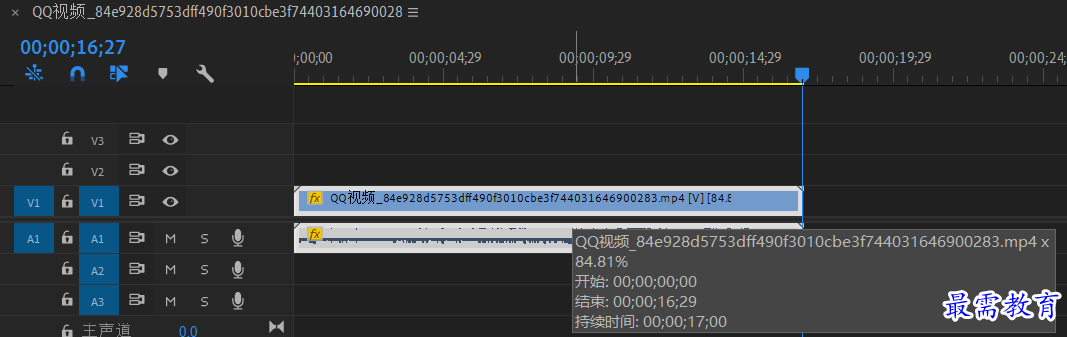
2.在时间轴面板中,将播放指示器移动到00:00:05:00位置
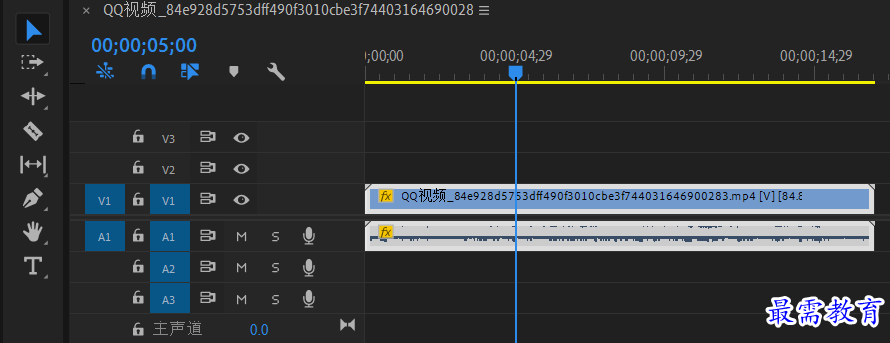
3.将“项目”面板中的“风景2.jpg”素材拖入“源”监视器面 板,然后单击“源”监视器面板下方的“插入”按钮

4.上述操作完成后,“风景2.jpg”素材将插入序列中00:00:05:00位置,同时“风景1.jpg”素材被分割为两个部分,原本位于播放指示器后方的“风景1jpg”素材向后移动了
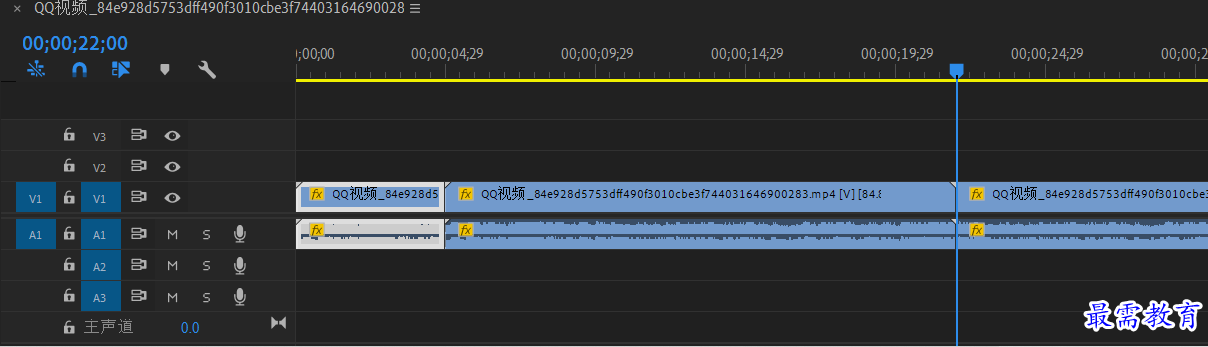
5.下面演示覆盖编辑操作。在时间轴面板中,将播放指示器移动到00:00:15:00位置

6 “项目”面板中的“3.jpg”素材拖入“源”监视器面板(这里素材的默认持续时间为5
秒),然后单击“源”监视器面板下方的“覆盖”按钮画,如图4-57所示。
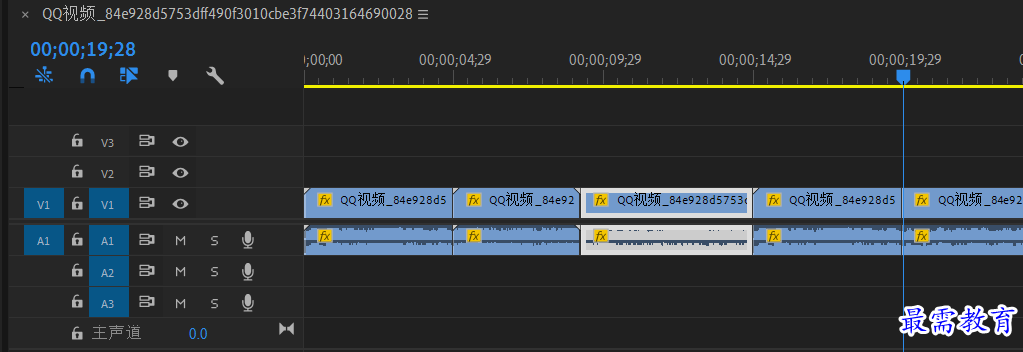
7.上述操作完成后,“风景3.jpg”素材将插入00:00:15:00位置,同时原本位于播放指示器后方的“风景1.jpg”素材被替换(即被覆盖)成了“3.jpg”




点击加载更多评论>>